在CAD的首次使用时,标注样式需要按自己的绘图要求进行修改,有时候需修改多次才能达到自己的效果,那么具体要怎么操作呢?下面就给大家分享一下,怎样在CAD中快速修改标注样式的方法,希望能帮助到大家,感兴趣的小伙伴可以关注了解下。
第1步
首先在CAD中打开一张图进行标注,我这里使用的是2015版,实际其他的版本 大同小异,这时我们发现出来的效果不理想;
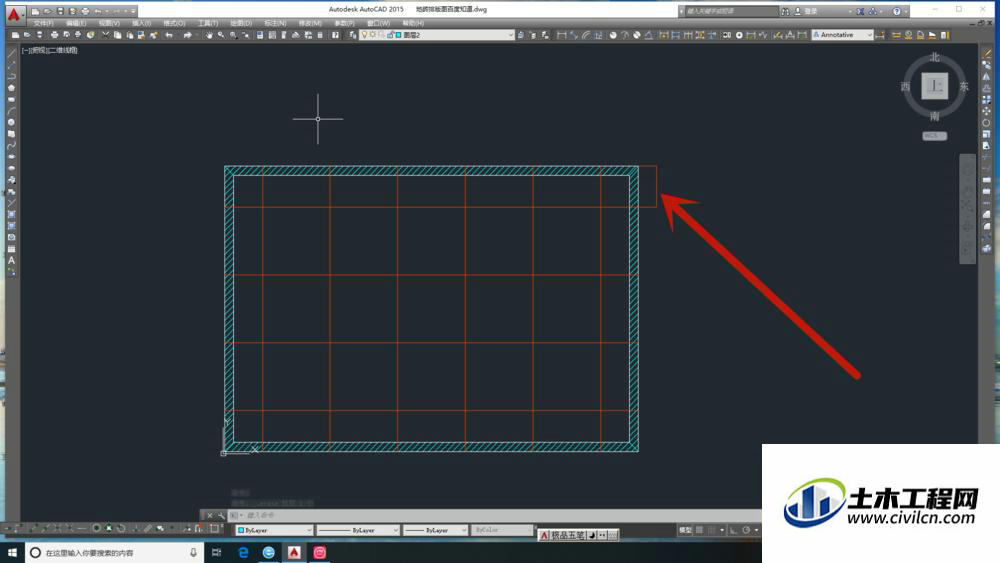
第2步
这时我们在标注的上方绘制一个50*50的小方框,用这个方框在图中的大小做为修改标注样式的参考;找到上方的工具栏中的标注中的标注样式并打开;
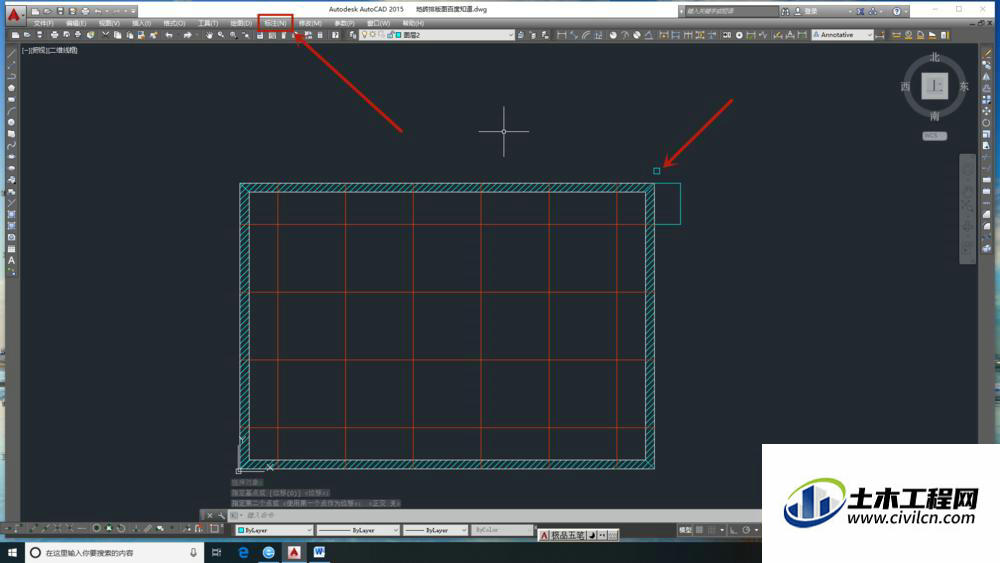
第3步
选中标注样式管理器中的新建菜单点击打开;
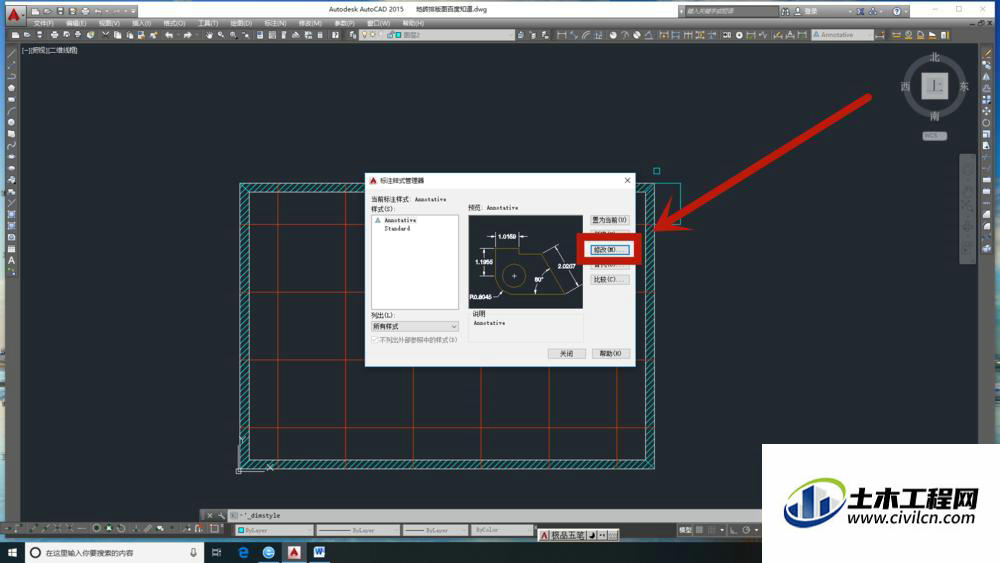
第4步
将新建的样式命名为样式一,在以后的做图中可以直接选用,然后点击确定;
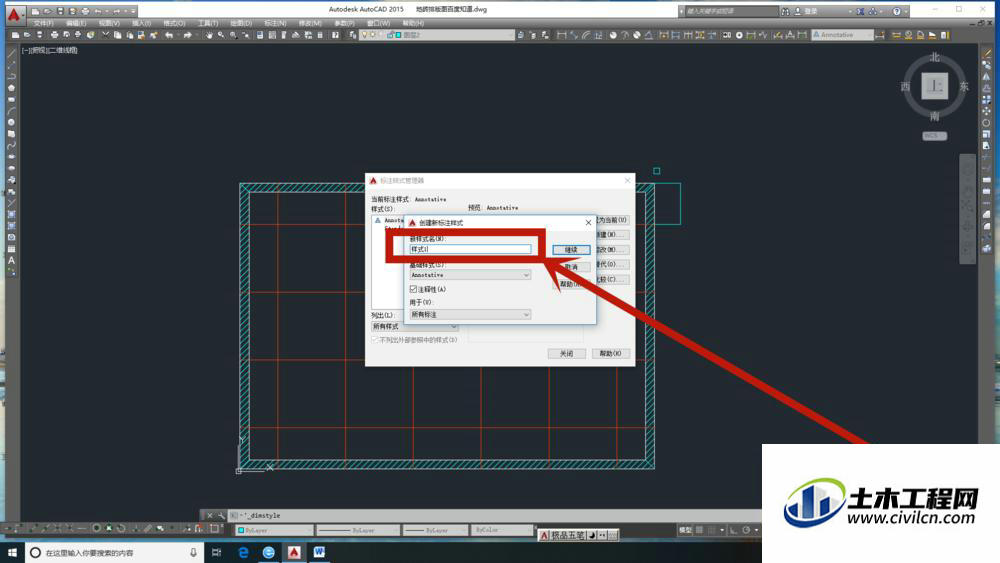
第5步
选中新建样式中的“线”,打开后修改方框中的数值,在这里参考刚才绘制的小方框 的大小修改为50就可以了;
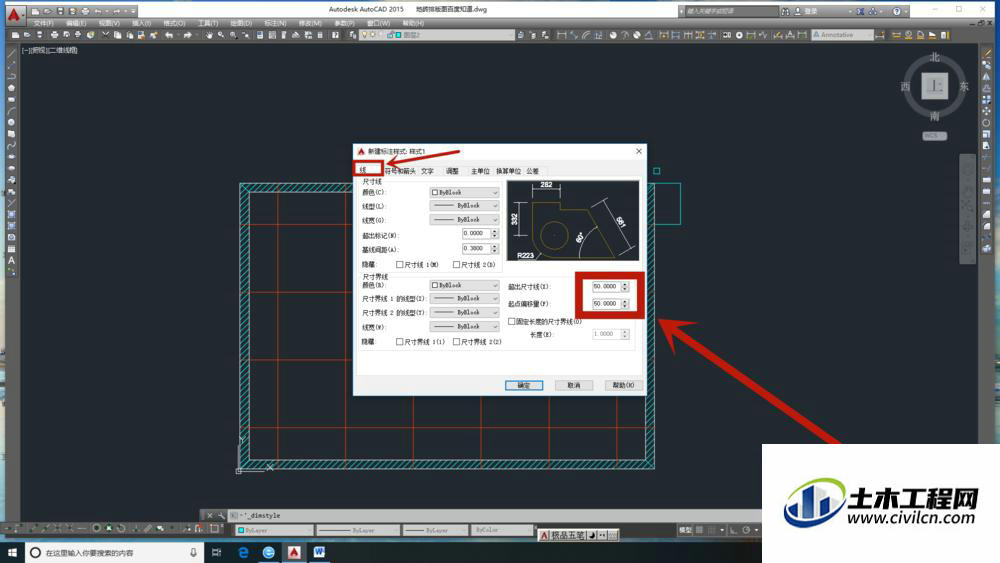
第6步
选中上方工具栏中的“符号与箭头”,打开后将第一,第二个箭头改为建筑标记;修改箭头的大小参考刚才绘制的小方框,这里直接修改为的20觉得合适;
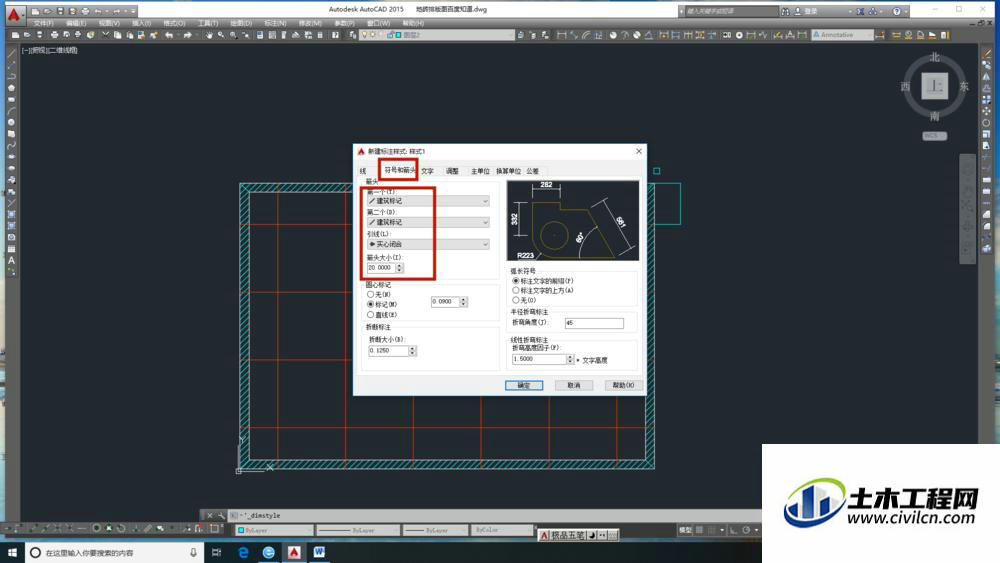
第7步
选中上方工具栏中的“文字”,将文字高度改为50,将文字位置里的内容按图中做好修改,将尺寸偏移量改为20,将文字对齐的标准勾选为iso标准;
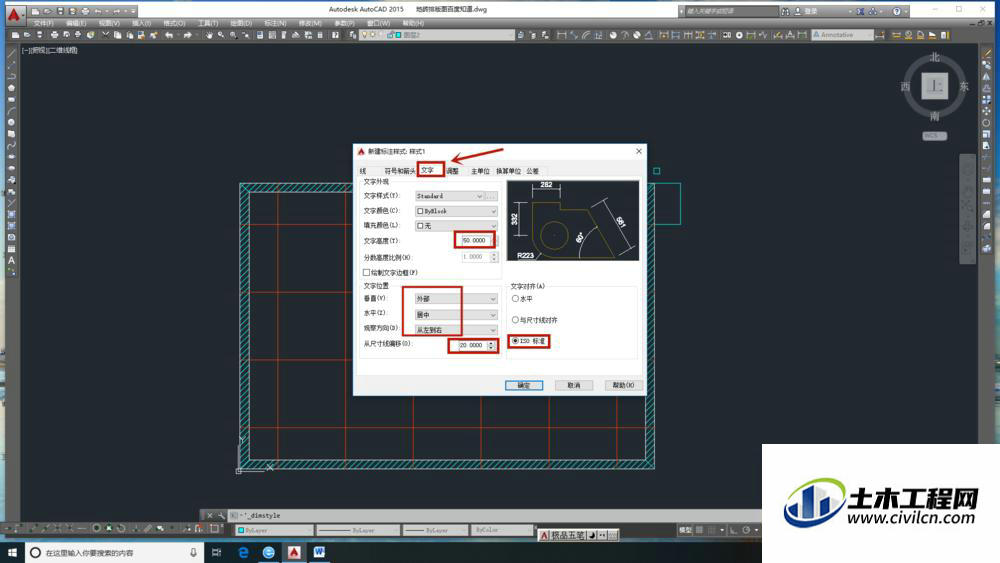
第8步
选中上方工具栏中的”主单位“,将精度改为0,其他的不做修改点击下方的确定;
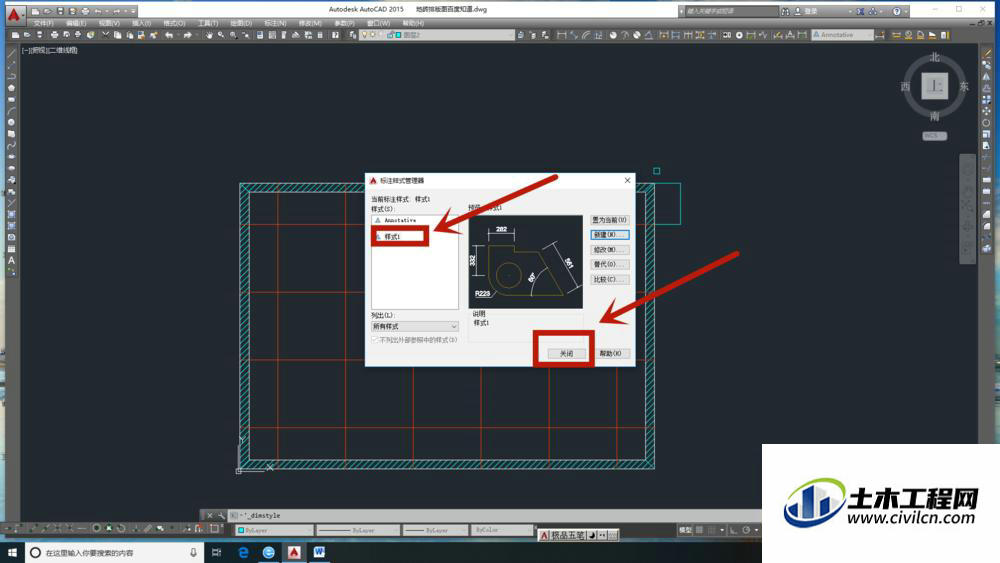
第9步
标注就成了下图中的样式,如果不满意再回到第四步重新调整一下;
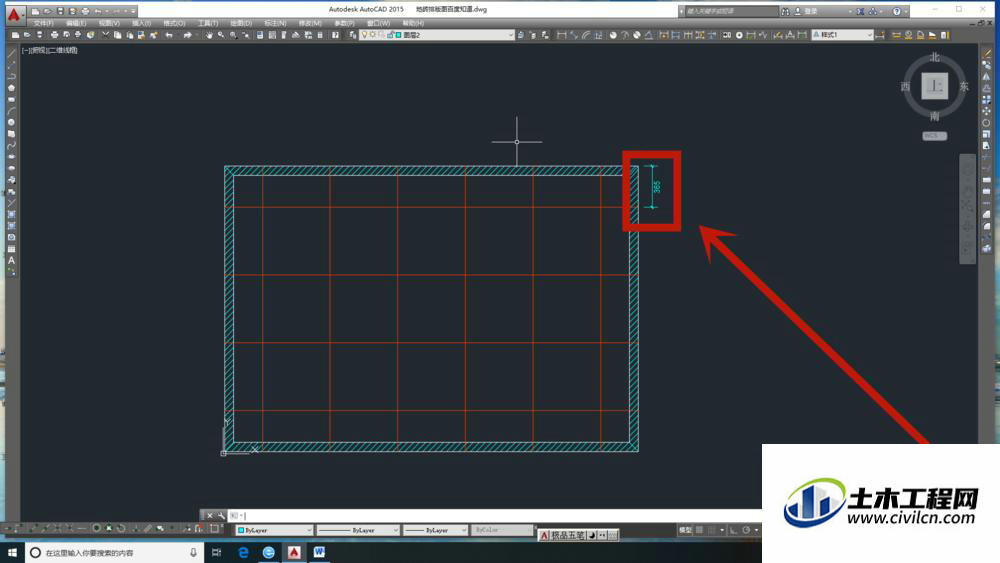
温馨提示:
以上就是关于“如何在CAD中快速修改标注样式?”的方法,还不太熟悉的朋友多多练习,关注我们,帮你解决更多难题!






